Comment redémarrer KDE Plasma : KDE Plasma est l’un des meilleurs environnements de bureau disponibles sur le marché. C’est l’environnement de bureau le plus personnalisable que j’ai jamais utilisé, et peut-être le plus personnalisable qui soit. Ceci est rendu possible grâce au fait que KDE Plasma est un bureau modulaire. Tout, du panneau aux icônes, qui sont en fait des widgets, peut être ajusté à votre guise. Sans oublier qu’il prend également en charge les thèmes et les packs d’icônes comme la plupart des autres environnements de bureau. Tout cela a cependant un coût. Le bureau Plasma n’est en aucun cas léger et il peut être assez difficile pour un PC plus ancien de le gérer. Même si vous avez un PC assez puissant, le bureau KDE Plasma peut parfois sembler un peu lent. Heureusement, il est facile de redémarrer le bureau KDE Plasma sans redémarrer votre ordinateur.
Pourquoi devriez-vous redémarrer KDE Plasma Shell?
Vous n’aurez pas besoin de le faire souvent, j’ai à peine affronté cela une fois et j’utilise KDE depuis plus de deux mois. Cela peut arriver si vous utilisez KDE sur une machine qui reste allumée pendant de longues périodes. Le redémarrage résout le problème, mais ce n’est pas un problème avec l’ensemble du système d’exploitation. Le problème réside dans le Bureau plasma et ainsi le redémarrer corrige la lenteur aussi. Le redémarrage n’est pas très difficile, mais cela prend du temps. Plus important encore, cela signifie que vous devez fermer tout ce que vous faites pour que l’ordinateur puisse redémarrer. Alors que vous pouvez toujours avoir tout votre travail en cours ouvert et en cours d’exécution pendant que vous redémarrez simplement KDE Plasma.
Pour redémarrer, vous devrez utiliser quelques commandes dans un terminal. Ces commandes diffèrent selon la version de KDE Plasma que vous utilisez. En outre, il existe également plusieurs façons de redémarrer le Plasma Shell dans KDE5. Nous avons couvert tout cela ci-dessous.
Redémarrez KDE Plasma 4
Pour ce faire avec le bureau Plasma 4, lancez la fenêtre Terminal. Ceci est connu comme Konsole dans KDE. Copiez et collez les deux commandes suivantes dans la Konsole une par une et appuyez sur Entrée après chacune.
killall plasma-desktop kstart plasma-desktop
le tuer tous la commande tue le bureau pendant que kstart, comme vous pouvez le deviner, recommence.
Redémarrez KDE Plasma 5
Sur Plasma 5, vous pouvez utiliser soit le tuer tous comme c’était le cas avec les versions précédentes de KDE, ou kquitapp5. la commande pour démarrer le bureau est toujours la même mais le nom du processus est un peu différent.
killall plasmashell kstart plasmashell
Voici comment procéder en utilisant le kquitapp5 commander:
kquitapp5 plasmashell kstart5 plasmashell
Que signifient ces commandes?
Maintenant, vous n’avez pas vraiment besoin de le savoir, mais si vous utilisez Linux, vous appréciez probablement l’expérience d’apprentissage. C’est formidable d’apprendre des choses. Dans cet esprit, avant d’utiliser les commandes, voyons ce que font réellement les commandes. Voici ce qu’ils font.
- tuer tous – Cette commande tue tous les processus associés au nom du processus que vous lui donnez. Par exemple, si vous avez 5 instances de Chrome exécutées simultanément, vous pouvez utiliser killall chrome. Cela appellera toutes les instances en cours d’exécution du processus Chrome. Utilisant tuer tous pour tuer le bureau plasma s’assure qu’aucune autre instance de celui-ci n’est en cours d’exécution à l’exception de celle que vous commencerez à utiliser le kstart commander.
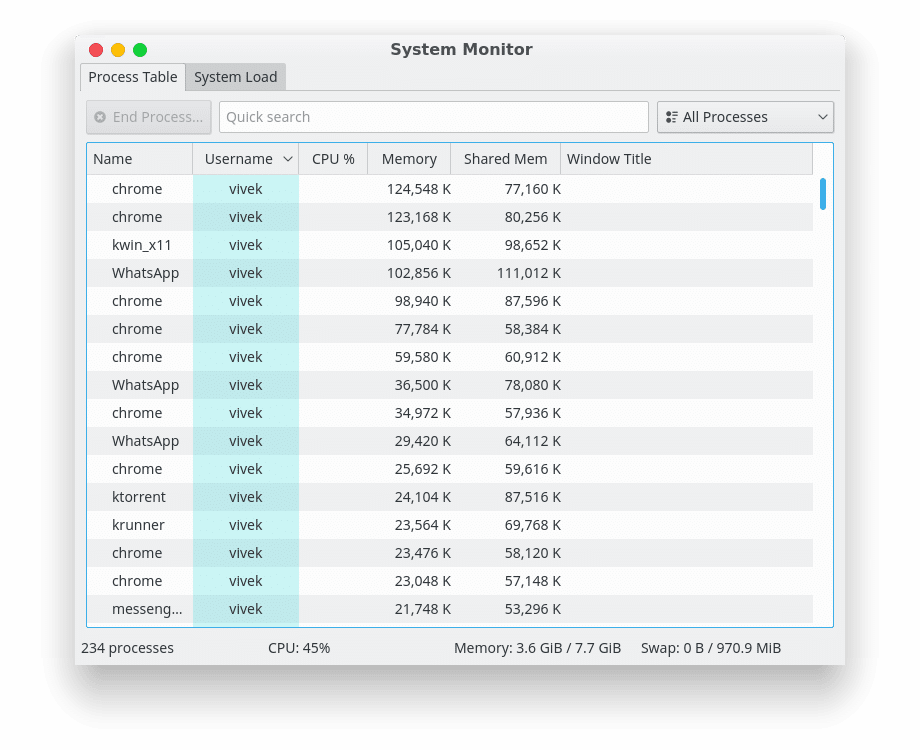
- kquitapp5 – Cette commande prend le nom de l’application que vous souhaitez arrêter. Le bureau Plasma est exécuté par une application nommée plasmashell. Ainsi, vous pouvez utiliser kquitapp5 pour arrêter l’application elle-même, éliminant ainsi le bureau de la mémoire de votre système. Vous pouvez utiliser le kquitapp5 -h commande dans un terminal pour en savoir plus.
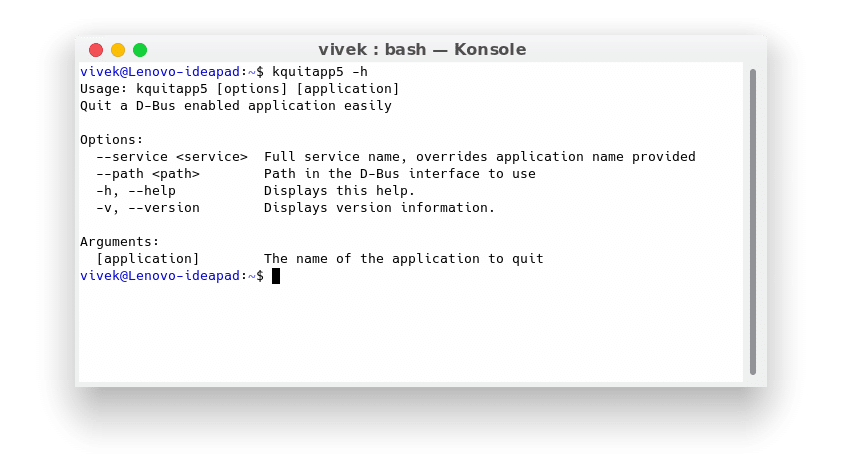
- kstart – les kstart La commande est utilisée pour lancer des applications avec des propriétés spéciales. Vous pouvez spécifier l’emplacement de la fenêtre de l’application, sa taille ou si elle doit apparaître sur tous les bureaux ou sur un seul, etc. Vous pouvez attribuer un certain nombre de paramètres différents. De toute évidence, nous n’avons rien fait de tel, alors pourquoi utiliser le kstart commander? Pour les non-initiés, vous pouvez également lancer des applications via le Terminal en utilisant simplement leurs noms. Par exemple, tapez Firefox dans un terminal et appuyez sur Entrée. Cela lancera Firefox si vous l’avez installé. Fermez maintenant le terminal mais pas Firefox. Vous remarquerez que Firefox se ferme automatiquement car il s’exécutait sur le terminal en tant que service dépendant. kstart vous permet de lancer des applications en tant que services indépendants afin qu’elles ne se ferment pas dès que vous fermez le terminal.
C’est ainsi que vous pouvez redémarrer le bureau plasma KDE sans redémarrer votre machine. Une fois le shell Plasma redémarré, vous devriez remarquer le problème que vous aviez résolu.
